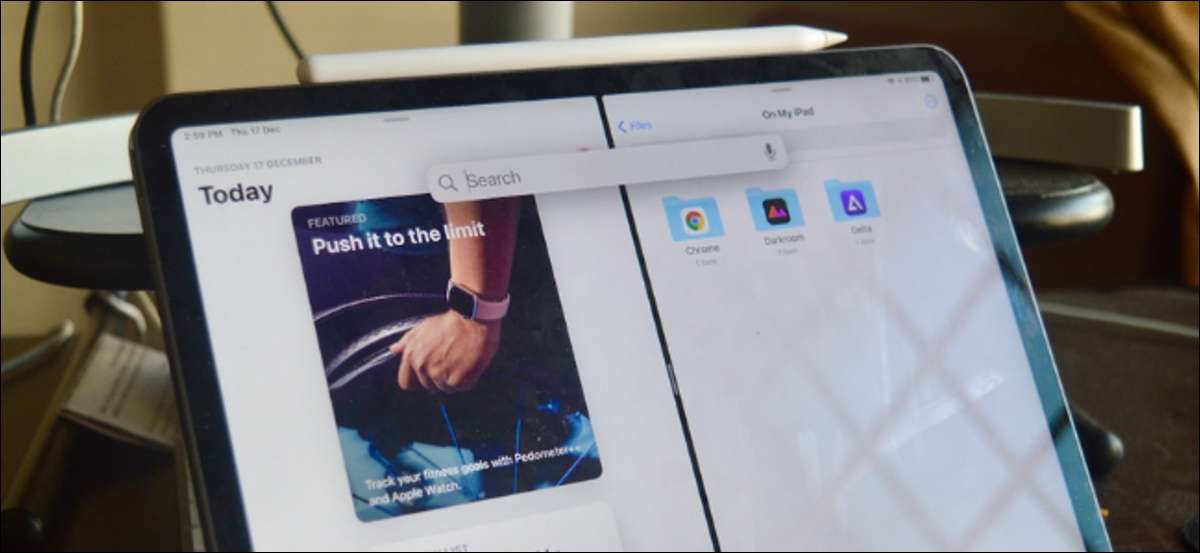
Split nézet az iPad-en nagyszerű, ha két alkalmazást szeretne futtatni egymás mellett. De hozzá egy második app lehet nyakatekert hacsak nem használ a tablettát egy billentyűzetet. Itt van, hogy gyorsan megnyitni iPad apps Split megtekintése a keresési billentyűzet segítségével.
Lehet, hogy ismeri a hagyományos módszert Az osztott nézet használata az iPad-en . Felfelé húzza a dokkot, és húzza az alkalmazást a képernyő szélére, hogy hozzáadja a Split nézethez. De mi van, ha az alkalmazás, amelyet hozzá szeretne adni, nem a dokkban van?
Hogyan lehet gyorsan megnyitni az iPad alkalmazások osztott nézetben univerzális keresés segítségével
Az Univerzális keresési funkció bevezetett iPadOS 14 leegyszerűsíti a multitasking funkciót azáltal, hogy hozzá semmilyen alkalmazást Nézetelválasztás.
Megnyitása után egy alkalmazást iPad használja a Command + Space billentyűkombinációt a billentyűzeten, hogy ki a lebegő Universal Search funkciót. Ha nincs billentyűzete, használhatja a segédprogram funkciót (inkább az alábbi szakaszban).
ÖSSZEFÜGGŐ: Hogyan lehet megnyitni az alkalmazásokat, weboldalakat és parancsikonokat az iPhone és az iPad keresésire
Most keresse meg a második alkalmazást, amelyet hozzá szeretne adni a Split nézethez.

A keresési eredményekből nyomja meg és tartsa lenyomva az alkalmazás ikont, és húzza ki a keresési ablakból.

Most húzza azt az iPad képernyő jobb szélére, és emelje fel az ujját, hogy jobbra állítsa.

A fogantyú ikonját a két alkalmazás között átméretezheti.

Ha kilépni szeretne a "Split nézet", húzza a fogantyút a képernyő jobb szélére.
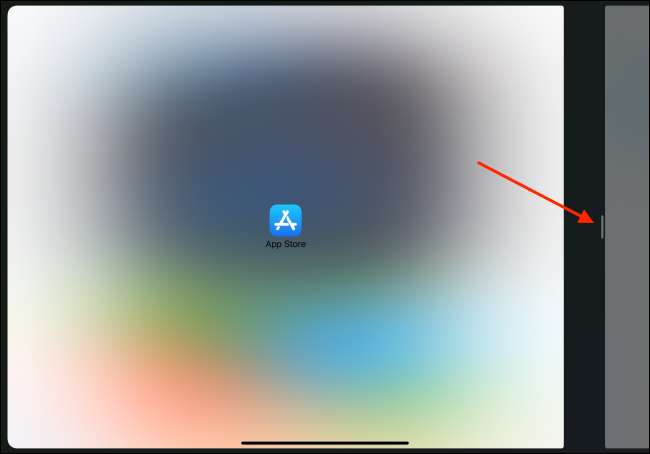
Használhatja ezt a trükköt, hogy cserélje ki a meglévő alkalmazást Split nézetben, vagy tudsz Adjon hozzá egy alkalmazást úszó csúszkaként az ablak felett is.
ÖSSZEFÜGGŐ: Hogyan kell használni a lebegő alkalmazásokat (Dia Over) egy ipadon
Hogyan kell megnyitni az univerzális keresést bárhonnan a billentyűzet nélkül
Ahogy fent említettük, van egy megoldás, hogy ezt a funkciót még akkor is, ha nem használja az iPad-et billentyűzeten. Assistivetouch egy akadályozó funkció, amely egy lebegő otthoni gombot hoz létre, gyors gesztus parancsikonokkal a kijelzőn. Kétcsillagos gesztust rendelhet a lebegő otthoni gombhoz, amely gyorsan megnyitja az "Univerzális keresést" az aktuális alkalmazás tetején.
A funkció engedélyezéséhez nyissa meg a "Beállítások" alkalmazást. Innen menjen az "Accessibility" szakaszba. Itt válassza a "Touch" opciót.
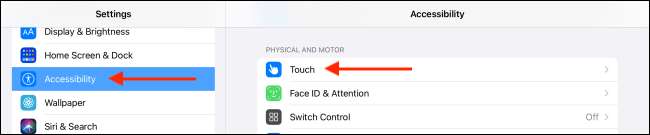
Válassza ki az "AssisitiveTouch" opciót.
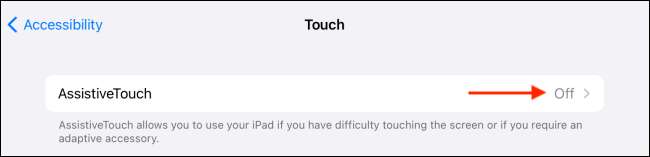
Engedélyezze a funkciót a tetejéről, majd válassza ki a "Double Tap" opciót.

Érintse meg a "Spotlight" gombot a listából.

Most megérintheti az "AssisitiveTouch" gombot az univerzális kereséshez. Ezután keresni az alkalmazást, és húzza a jobb szélén a képernyőn, hogy adja meg a „Split View” (fent részletezett).
Tudtad, hogy felcserélheti a Assistivetouch funkció gyorsan engedélyezve az akadálymentesítési parancsikonok használatával ?
ÖSSZEFÜGGŐ: Hogyan lehet gyorsan engedélyezni vagy letiltani a segélytouch az iPhone és az iPad







